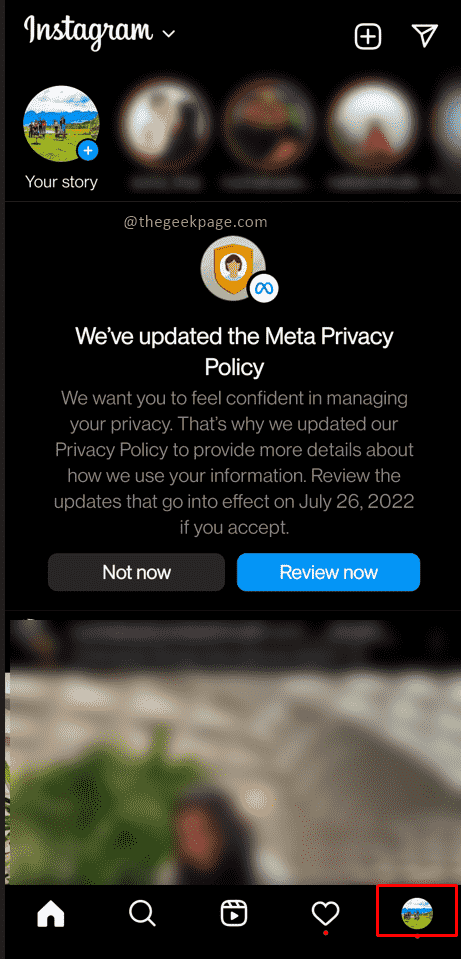Багато користувачів Windows повідомляють про помилку під час створення резервної копії Windows. Повне повідомлення про помилку звучить так:
Не вдалося створити тіньову копію. Будь ласка, перевірте журнали подій програми «VSS» і «SPP» для отримання додаткової інформації.
Деталі: у письменника виникла неперехідна помилка. Якщо повторити процес резервного копіювання, ймовірно, помилка повториться.
Як зазначено в повідомленні про помилку, ця помилка пов’язана з VSS і SPP. Відомо, що ця проблема присутня лише в Windows 10. Код помилки, пов'язаний з цією помилкою, 0x81000019. Ця проблема в основному спостерігається, коли:
- Комп’ютер має деякі проблеми з пам’яттю.
- Пошкоджені системні файли.
- Тридцятисторонній антивірус заважає.
У цій статті ми зібрали деякі виправлення, які допоможуть вам вирішити цю помилку резервного копіювання.
Зміст
Виправлення 1: запустіть Служби
Крок 1: Відкрийте Запустити діалогове вікно використовуючи ключі Windows+R.
Крок 2: Введіть services.msc і вдарив Введіть.
Крок 3. У вікнах служб, що відкриються, прокрутіть униз і знайдіть службу з назвою Служба резервного копіювання рівня блоків і двічі клацніть на ньому.

Крок 4. У вікнах властивостей, що відкриються, змініть тип запуску на Автоматичний.
Крок 5: У розділі «Статус служби» натисніть на Почніть і переконайтеся, що статус служби є Біг.
Крок 6: Натисніть на Застосувати кнопку, а потім натисніть на в порядку кнопку.
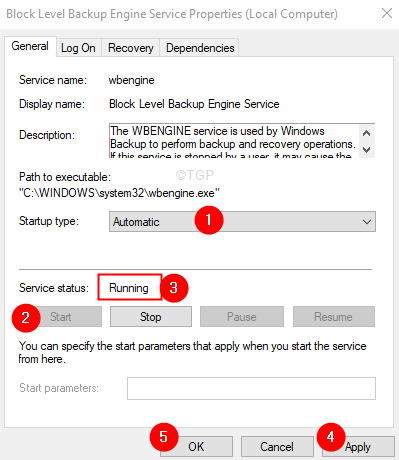
Крок 7: Тепер повторіть кроки 3-6 і переконайтеся, що наведені нижче служби запущені:
- Віддалений виклик процедури (RPC)
- Картограф кінцевих точок RPC
- Резервне копіювання Windows
Виправлення 2: Виконайте перевірку помилок на диску
Крок 1. Відкрийте Провідник Windows за допомогою клавіш Windows+R.
Крок 2: На лівій панелі клацніть правою кнопкою миші Диск Windows (C:).(привід, на якому у вашій системі встановлено ОС Windows)
Крок 3: Виберіть Властивості.

Крок 4: У вікні властивостей, що відкриється, натисніть на Інструменти табл.
Крок 5: У розділі Перевірка помилок натисніть на Перевірте кнопку.
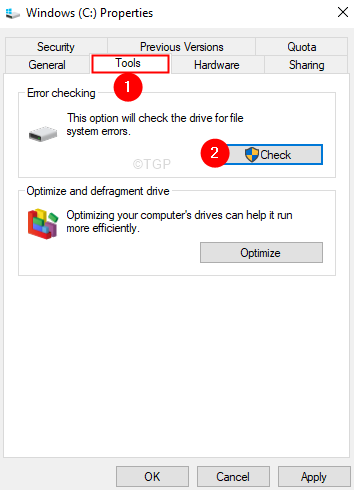
Крок 6: У підказці, що з’явиться, натисніть Сканувати диск.

Крок 7: Ви побачите, що починається сканування. Це може зайняти деякий час. Будь ласка, наберіться терпіння до завершення сканування.
Крок 8. Після завершення сканування перезапустіть систему.
Виправлення 3: Запустіть сканування DISM та SFC
Крок 1: Відкрийте термінал Run. Можна використовувати ярлик Windows і Р зробити те ж саме.
Крок 2: Введіть cmd і тримайте ключі Ctrl+Shift+Enter щоб відкрити командний рядок у режимі адміністратора.

Крок 3: У діалоговому вікні підтвердження, що з’явиться, натисніть на Так
Крок 4: Введіть наведені нижче команди одну за одною. Натискайте Enter після кожної команди
Dism /Online /Cleanup-Image /ScanHealth. Dism /Online /Cleanup-Image /RestoreHealth. sfc /scannow
Крок 5: Зачекайте, поки сканування закінчиться, а потім перезапустіть систему.
Перевірте, чи допомагає це вирішити проблему.
Виправлення 4: Вимкніть сторонній антивірус
Якщо в системі встановлено сторонній антивірус, може допомогти його тимчасове вимкнення або видалення AV. Зауважте, що невідомо, що проблема викликана брандмауером Windows Defender. Зазвичай це спостерігається з AV, як-от Mcafee, Avast, Combo тощо.
Крок 1: По-перше, спробуйте відключити антивірусну програму. Зверніться до веб-сайту AV, щоб дізнатися, як відключити антивірус, оскільки інструкції для кожного постачальника різні.
Крок 2: Якщо вимкнення не допомогло, спробуйте взагалі видалити програму AV.
Крок 3: Відкрийте вікно Виконати за допомогою Windows+R
Крок 4: Введіть appwiz.cpl і вдарив Введіть.

Крок 5. У вікні Програми та функції, що відкриється, знайдіть своє антивірусне програмне забезпечення.
Крок 6: Клацніть правою кнопкою миші програмне забезпечення та виберіть Видалити як показано нижче.
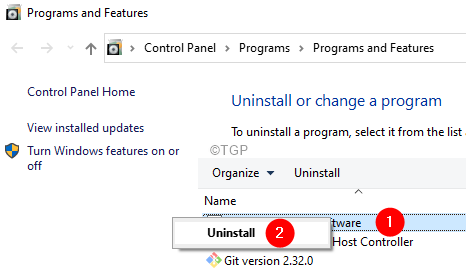
Крок 7. Дотримуйтесь інструкцій на екрані та завершите процес видалення.
Крок 8: Перезавантажте комп'ютер.
Крок 9. Спробуйте виконати резервне копіювання ще раз.
Крок 10. Якщо ви не знайшли жодних повідомлень про помилку, це означає, що проблему спричинив сторонній антивірус.
Крок 11. Спробуйте знову встановити антивірусне програмне забезпечення сторонніх виробників з останньою версією та перевірте, чи помічаєте ви проблеми.
Крок 12. Якщо ви все ще бачите проблему, можливо, вам доведеться зачекати, поки не буде випущена наступна версія.
Виправлення 5: Відновлення Встановіть Windows
Багато користувачів повідомили, що ця проблема допомогла їм вирішити проблему.
ПРИМІТКА. У вас повинен бути готовий завантажувальний інсталяційний DVD-диск Windows
Крок 1: Вставте Завантажувальний інсталяційний DVD-диск Windows
Крок 2: Вас запитають, чи хочете ви продовжити завантаження з компакт-диска або DVD-диска. Натисніть Введіть
Крок 3: Виберіть свій Мовні переваги і вдарив по Далі кнопку
Крок 4: У нижньому лівому куті вікна натисніть на Відремонтуйте свій комп'ютер
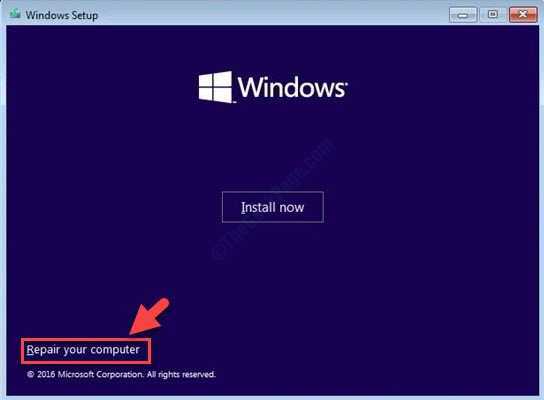
Крок 5: У синьому вікні, яке ви бачите, натисніть на Усунути неполадки
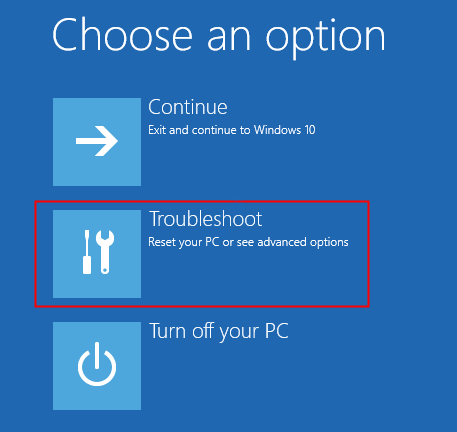
Крок 6: Тепер натисніть на Розширені опції
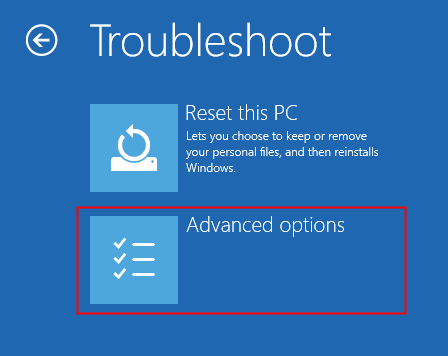
Крок 7: Нарешті, натисніть на Автоматичний ремонт або Ремонт запуску
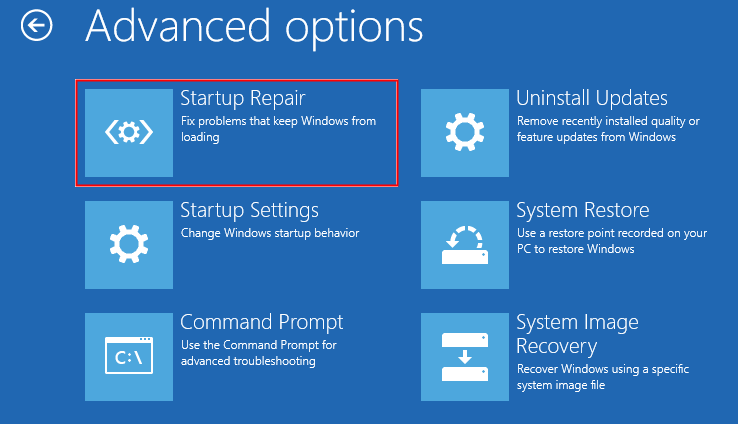
Крок 8: Сядьте і терпляче зачекайте, поки не завершиться автоматичний ремонт.
Крок 9: Перезавантажте систему.
Це все
Сподіваємося, що ця стаття була інформативною. Будь ласка, прокоментуйте та повідомте нам виправлення, яке допомогло вам вирішити проблему.
Дякую, що читаєте.